经验直达:
- ppt怎么转换成pdf格式
- ppt如何转换成pdf文档
- 怎么把ppt转化成pdf
一、ppt怎么转换成pdf格式
工具/原料:小米笔记本pro14、Windows 10 专业版20H2、极光PDF2022.1.71.0001
方法:
1、先打开PDF软件,然后点击【转换】 , 然后再点击【PPT转PDF】 。
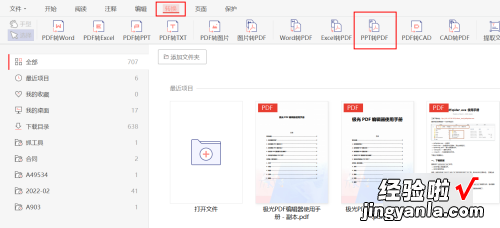
2、把要转为PDF的PPT文件拖拽到中间空白区域 。
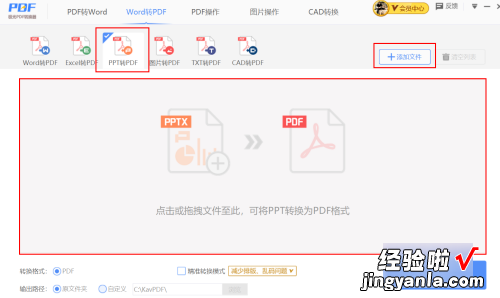
3、PPT添加进来后,可以选择精准转换模式,这样可以减少排版乱码问题,然后点击【开始转换】 。
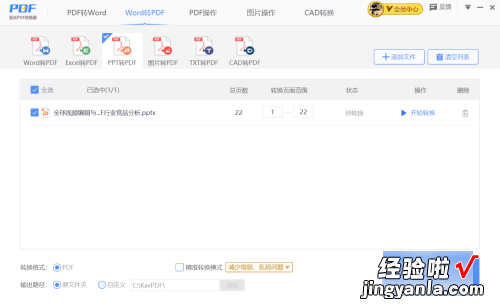
【ppt怎么转换成pdf格式-ppt如何转换成pdf文档】4、PPT转PDF转换成功后,点击【文件夹】,可以找到转换好的PDF文件 。
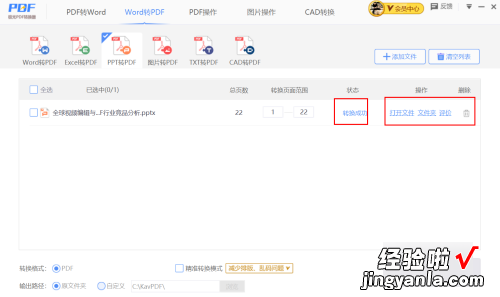
二、ppt如何转换成pdf文档
ppt转换成pdf文档具体步骤如下:
工具:苹果笔记本电脑、ppt、pdf文档 。
1、在PowerPoint2007任意打开一个PPT文档 , 然后单击“Office按钮”,选择“另存为”,在保存文档副本中选择“查找其他格式的加载项”;(这是第一次使用的情况,要将文件保存为PDF或XPS格式,必须首先安装用于2007MicrosoftOfficesystem的“另存为PDF或XPS”加载项 。
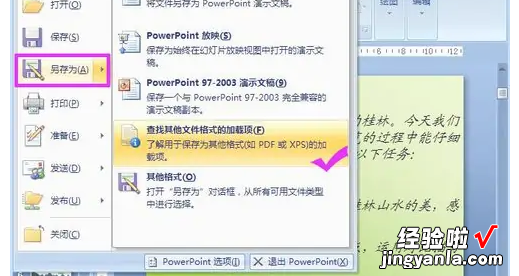
2、在弹出的“PowerPoint帮助”窗口中 , 找到“安装和使用Microsoft“另存为PDF或XPS”加载项”,点击可链接文字“用于2007MicrosoftOffice程序的Microsoft另存为PDF或XPS加载项” 。
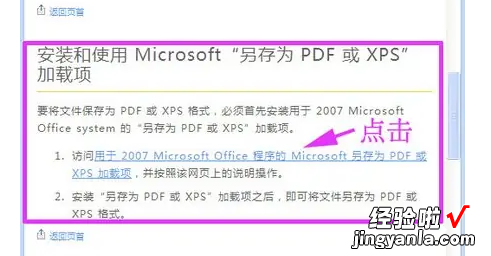
3、弹出的“微软下载界面”的网页窗口,可能刚开始语言为英语,我们可以把它修改为中文,在“changelanguage”选项中选择“Chinese(Simplified)” 。
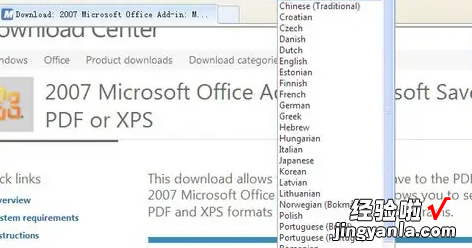
4、修改后的中文微软下载界面就可以大致了解本页内容,我们直接鼠标点击“下载”按钮,然后在弹出的“文件下载”窗口中选择“运行” 。
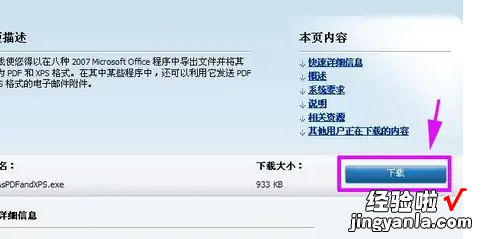
5、点击“运行”后,文件下载好了自动运行就会弹出安装窗口 , 勾上“单击此处接受《microsoft软件许可条款》”,然后点击“继续”按钮,安装完成界面 。

6、点击“确定”后回到刚才的PPT2007文档中,再次点击然后单击“Office按钮”,选择“另存为”,在保存文档副本中选择“PDF或XPS” 。

7、弹出保存的路径窗口,点击“保存类型”框,选择保存为pdf格式 。如图9所示 。此时,PowerPoint程序会弹出个“正在发布”窗口,发布完成即可 。
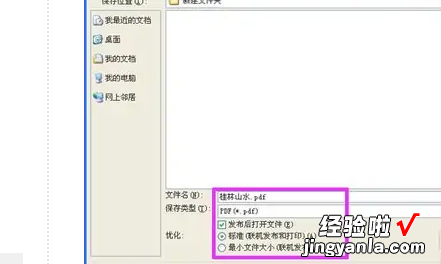
三、怎么把ppt转化成pdf
把ppt转化成pdf的方法如下:
电脑:MacBook
系统:OSX 10.9
软件:WPS 2019
首先用电脑里的ppt软件打开相关文档,然后点击顶部菜单栏里的文件,找到导出选项,选择创建PDF/XPS文档选项,点击右边的创建PDF/XPS按钮,在弹出发布为PDF/XPS对话框中 , 选择PDF格式,点击发布即可 。
PDF以PostScript语言图象模型为基础,无论在哪种打印机上都可保证精确的颜色和打印效果 。由衍生自PostScript、字型嵌入系统等三项技术组成 。它是一种电子文件格式,与操作系统平台无关 。

PDF的技术要求:
PDF是可携带文档格式的文档,由Adobe Systems用于与应用程序、操作系统、硬件无关的方式进行文件交换所发展出的文件格式 。结构化的存储系统,用以绑定这些元素和任何相关内容到单个文件 , 带有适当的数据压缩系统 。
PDF文件使用了工业标准的压缩算法,通常比PostScript文件小 , 易于传输与储存 。它还是页独立的,一个PDF文件包含一个或多个“页”,可以单独处理各页 , 特别适合多处理器系统的工作 。此外,一个PDF文件还包含文件中所使用的PDF格式版本,以及文件中一些重要结构的定位信息 。
